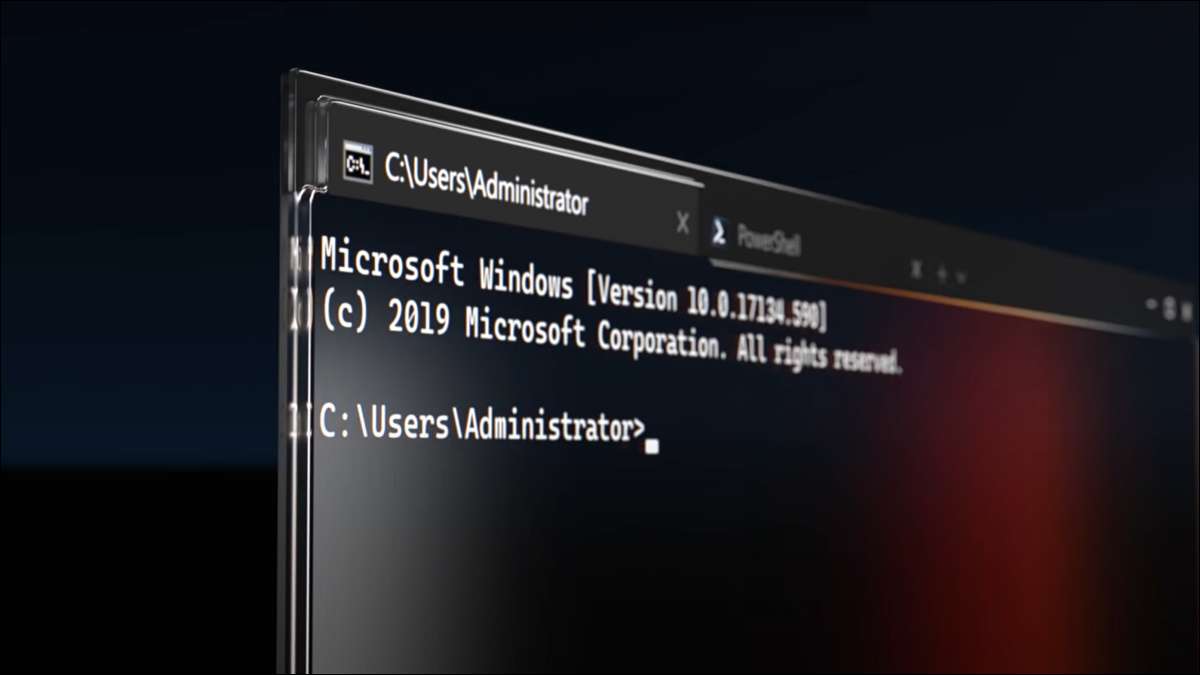
หน้าต่างเปิดเครื่องมือบรรทัดคำสั่งทั้งหมดในสภาพแวดล้อมของ Windows คอนโซลเก่า แต่คุณสามารถทำให้ Windows Terminal เริ่มต้นของคุณแอปเทอร์มิเมื่อใดก็ตามที่คุณเปิด Command Prompt หรือ PowerShell
ทำไมคุณควรเปลี่ยนไปใช้ Windows Terminal?
เมื่อคุณเปิด Command Prompt หรือ PowerShell บน Windows 10 แต่ละเซสชั่นจะเริ่มขึ้นในหน้าต่างแยกต่างหาก แต่น่าเสียดายที่นั่นหมายความว่าคุณจะจบลงสับระหว่างหลายหน้าต่างที่เปิดบนเดสก์ทอปของคุณ
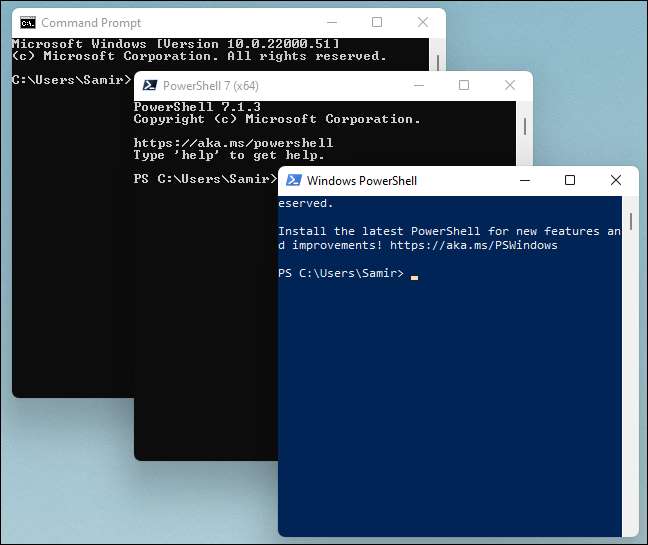
แอปพลิเค Windows Terminal เปิดในมุมมองแบบแท็บโดยค่าเริ่มต้นที่จะช่วยให้คุณจัดการหน้าต่างบรรทัดคำสั่งหลาย นอกจากนี้คุณยังสามารถเรียกใช้ PowerShell และ CMD ในแท็บแยกกันเกินไป
ที่เกี่ยวข้อง: The New Windows Terminal พร้อม; นี่เป็นเหตุผลว่าทำไมมันเป็นเรื่องที่น่าตื่นตาตื่นใจ
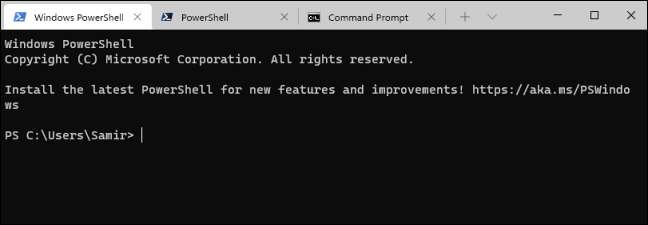
สลับไปยังแอป Windows Terminal ช่วยให้คุณเข้าถึงคุณสมบัติอื่น ๆ เช่นรูปแบบการสนับสนุนอีโมจิหลายครั้งบานหน้าต่างแยกการแสดงผล GPU และการปรับแต่งอื่น ๆ อีกมากมาย
คุณสมบัติดังกล่าวจะไม่ทำให้มันคอนโซลของ Windows นั่นเป็นเหตุผลที่เปลี่ยนแอพพลิเคเทอร์เริ่มต้น Windows Terminal เป็นความคิดที่ดี
อีกด้วย, Windows 11 ใช้แอปพลิเค Windows Terminal เป็นสภาพแวดล้อมการเริ่มต้นบรรทัดคำสั่งเพื่อเปิด CMD, PowerShell และ Windows ระบบย่อยสำหรับลินุกซ์ (WSL) จนกว่าของ Windows 11 เริ่มต้นกลิ้งออกในตอนท้ายของ 2021, คุณสามารถเริ่มใช้ Windows Terminal เป็นค่าเริ่มต้นของคุณบน Windows 10 ในขณะนี้
ที่เกี่ยวข้อง: Windows 11: มีอะไรใหม่ในระบบปฏิบัติการใหม่ของ Microsoft
วิธีการสร้างแอพพลิเค Windows Terminal terminal ของคุณเริ่มต้น
ก่อนที่คุณจะเริ่มต้นคุณจะต้องดาวน์โหลดและติดตั้ง แอปพลิเค Windows Terminal ถ้าคุณไม่ได้มีไว้ในเครื่องคอมพิวเตอร์ของคุณ
เปิดตัวแอพพลิเค Windows Terminal เลือกเมนูลูกศรชี้ลงและคลิกที่“ตั้งค่า”. หรือคุณสามารถกด Ctrl + (จุลภาค) เพื่อเปิด“ตั้งค่า” โดยตรง
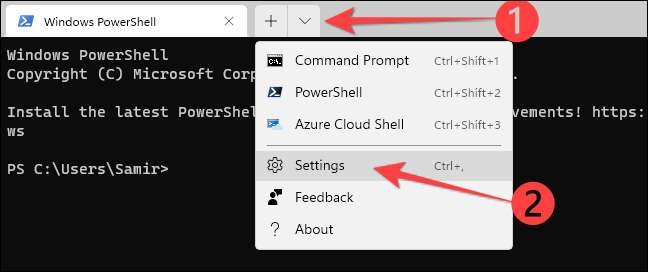
ในหน้าต่างการตั้งค่าที่เปิดขึ้นมาคุณจะเห็นว่า“การประยุกต์ใช้เทอร์เริ่มต้น” ตั้ง“ของ Windows คอนโซลโฮสต์ (ConHost.exe).” นั่นหมายความว่า Windows ใช้มรดก ConHost.exe แอปพลิเคมินัลสำหรับ CMD หรือ PowerShell
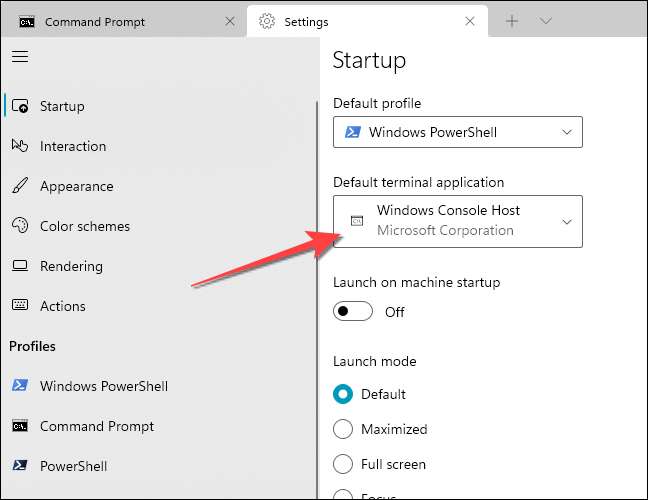
คลิกที่หล่นลงสำหรับ“เทอร์มิเริ่มต้น” และเลือก Windows Terminal จากรายการ
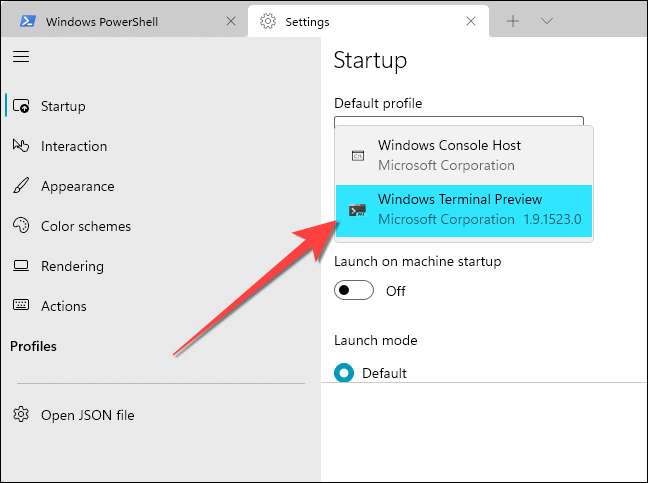
โดยค่าเริ่มต้นแอป Windows Terminal ใช้โปรไฟล์ Windows PowerShell เมื่อคุณเปิด app
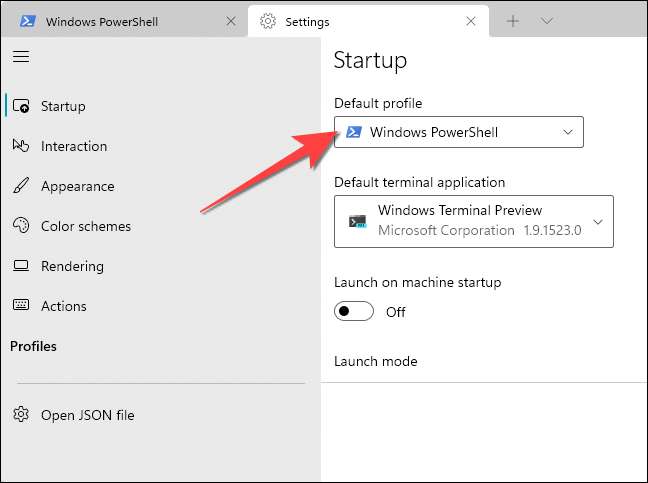
อย่างไรก็ตามคุณสามารถสลับไปทำงานรายละเอียดเปลือกอื่นแทน เพื่อที่ให้คลิกที่หล่นลงสำหรับ“โปรไฟล์เริ่มต้น” ที่จะเลือกระหว่าง Command Prompt, PowerShell, Windows PowerShell หรือ Azure เมฆเชลล์
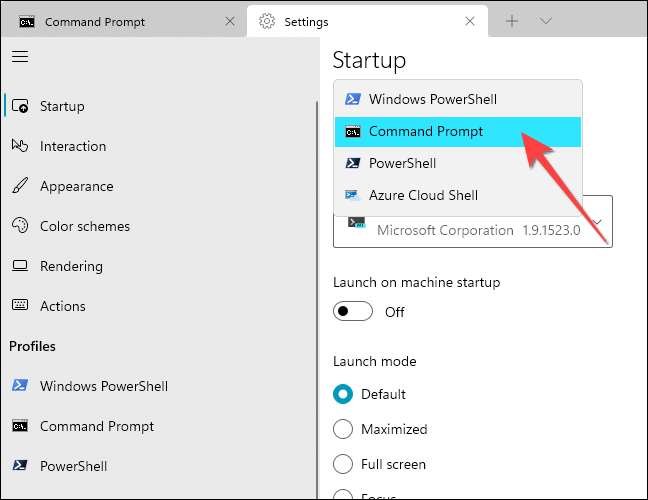
คลิกที่ปุ่ม“บันทึก” เพื่อใช้การเปลี่ยนแปลงที่คุณทำ
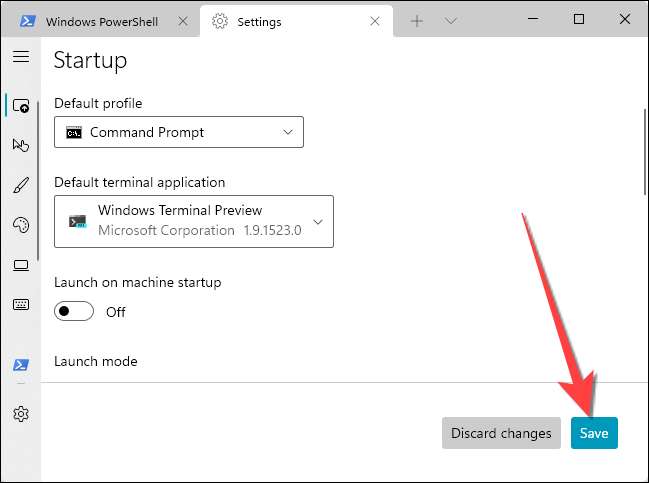
แค่นั้นแหละ. หลังจากนี้เมื่อใดก็ตามที่คุณ เปิดพร้อมรับคำสั่ง หรือ PowerShell Windows จะใช้ app Windows Terminal และคุณก็สามารถ ปรับแต่งรูปลักษณ์ของมันเกินไป .
ที่เกี่ยวข้อง: 10 วิธีในการเปิดพรอมต์คำสั่งใน Windows 10







